
Port yönlendirme olarak da bilinen port açma işlemi, modem marka ve modeline göre değişiklik gösterebilir. Örneğin ‘Tılgın’ modemlerin birçok farklı modelinde port yönlendirme işlemi aynı adımlar ile yapılır. Port yönlendirmenin ne olduğunu ve neden gerekli olduğunu detaylı olarak diğer yazılarımızda paylaşacağız; www.teknodestek.com.tr üzerinden arama yaparak ulaşabilirsiniz. Bu yazımızda tüm ‘Tılgın’ modemler için yararlanabileceğiniz, port yönlendirme işlem adımlarını paylaşıyoruz.
Aşağıdaki adımları takip edelim:
• Bilgisayarımızdan bir web tarayıcısı (Mozilla Firefox, Google Chrome, Safari gibi) açalım ve adres satırına ‘192.168.1.1’ yazdıktan sonra ‘Enter’ tuşuna basalım.
• Modem arayüzüne giriş için ‘Kullanıcı adı’ kutucuğuna ‘admin’, ‘Şifre’ kutucuğuna ‘admin’ yazdıktan sonra ‘Oturum aç’ butonuna tıklayalım.
Not:Eğer modemi bir servis sağlayıcıdan aldıysanız (ttnet, vodafone, superonline), modemin şifresi ‘admin’ değil de servis sağlayıcınızın ismi olabilir.
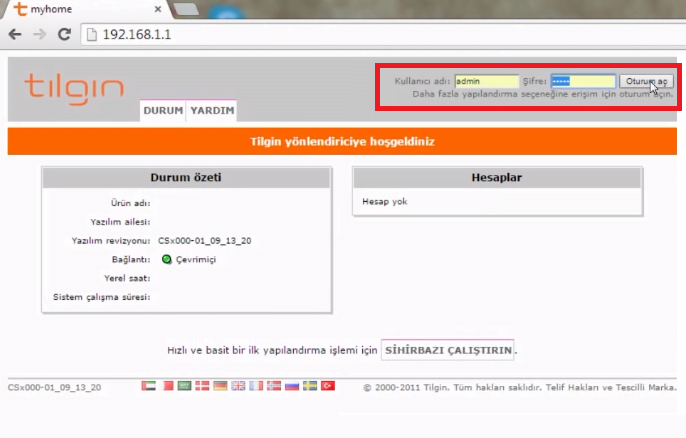
• Modem arayüzüne giriş yaptıktan sonra ‘Port Yönlendirme’ işlemi için aşağıda görüldüğü gibi ‘GELİŞMİŞ’ sekmesine tıklayalım.
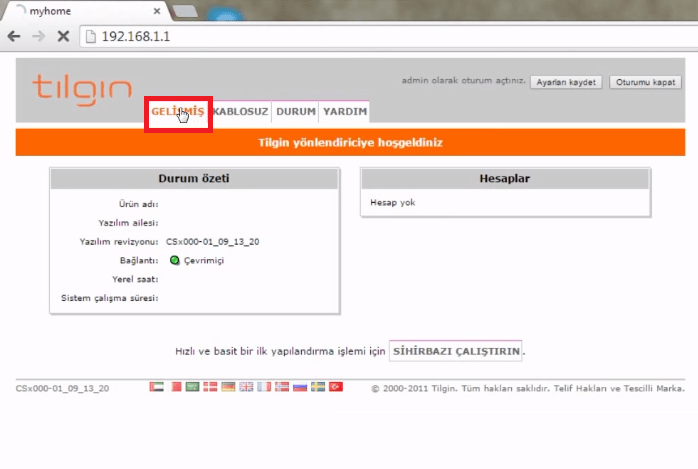
• Bir sonraki adımda ise aşağıda görüldüğü gibi ‘Bağlantı noktası iletme’ seçeneğine tıklayalım.
• ‘Yeni Kural’ seçeneği üzerinden, açacağımız porta bir isim verelim ve ‘Bağlantı’ seçeneğini ‘internet’ olarak seçelim.
• Devam etmek için ‘Ekle’ butonuna tıklayalım.
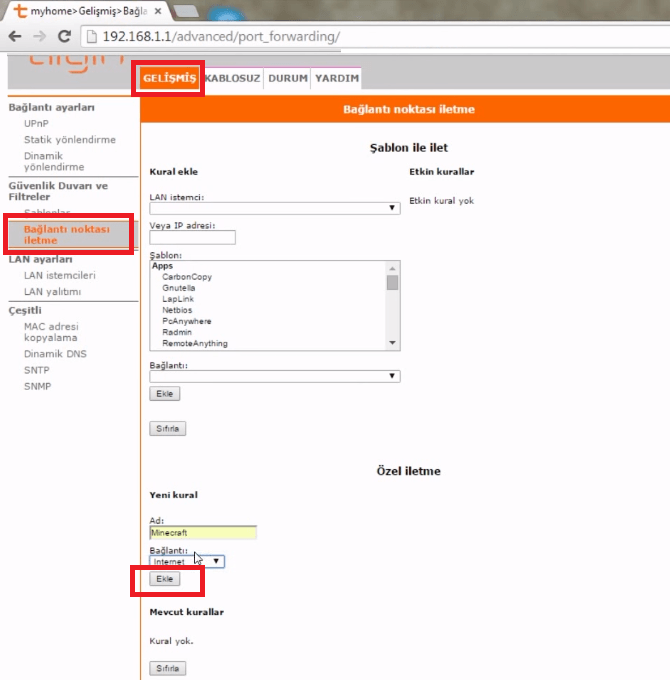
• ‘Ekle’ butonuna tıkladıktan sonra aşağıdaki ekran görüntüsündeki gibi bir sayfa karşımıza geliyor.
• Burada önce ‘Etkin’ kutucuğunu işaretleyelim.
• ‘Hedef IP’ adresi kısmına, yönlendirme yaptığımız cihazın (DVR, sunucu, oyun konsolu vs.) yerel (sabit) IP adresini girelim; örneğin Kamera için port açıyorsak kameranın IP adresini girmemiz gerekiyor.
• Daha sonra Port numaralarını yazıyoruz; TCP/UDP aynı anda ya da ayrı ayrı açabilirsiniz.
• Son olarak ‘Uygula’ butona tıkladıktan sonra, ayarların etkin olabilmesi için ‘Ayarları kaydet’ butonuna tıklayalım.

İşlem tamamlandı. Bu yöntemle hemen hemen tüm ‘Tılgın’ modemlerde port açma işlemi yapabilirsiniz. İşlemleri yaparken herhangi bir hata ile karşılaşırsanız, bu yazının altına yorum yazarak bizimle iletişim kurabilirsiniz. Sorunuz en kısa sürede cevaplanacaktır.




Bütün adımları uyguluyorum ve cihazı yeniden başlatıyorum ama yine de port açılmıyor. Port test ile kontrol ettiğimde portunuz kapalı uyarısı alıyorum. Konu ile ilgili yardımcı olursanız sevinirim.
Merhaba,
Gre (IP 47) portunu nasıl yönlendireceğiz? Port Forwarding bölümünde sadece tcp ve udp portları girebildiğimizi gördüm.
Teşekkürler,
Evren
BİLGİLER İÇİN TEŞEKKUR EDERİM. ACABA WiFi Mini Repeater İLE KAPSAMA ALANI GENİŞLETMEK İÇİN DE Mİ BU PORT AÇMA İŞLEMİNİ GERÇEKLEŞTİRMEMİZ GEREKİYOR? BAŞKA MODEMLERDE CALIŞAN WiFi Mini Repeater CİHAZ TİLGİN MODEMİMDE BAĞLANTI KURMASINA RAĞMEN İNTERNET ERİŞİMİ SAĞLAMIYOR.
Statik yönlendirmeden yapacaksanız, bu yaptığınız güvenlik duvarına istisna koymak. Kısaca Nat yönlendirilecek.
İnternet üstünden tılgın modeme bağlanıp,İp kameradan evimi seyretmeye çalışıyorum. Bağlantı iletim noktası ayarlarını, yazdığınız gibi yaptım. Kamera -tılgın modem arasında bağlantı var. Lan bağlantısı ile Görüntü alıyorum. Fakat wan üzerinden görüntü gelmiyor. Cep telefonumdan, Tılgın modemin aldığı dinamik IP ye bağlanmaya çalışıyorum bulamıyor. Cep telde Ediview 1 programı yüklü. Kameramda Edimax marka.Bağlantı iletim noktası (Dmz)haricinde Tılgın modem wan bağlantıları için başka bir ayar yapılması gerekiyormu?